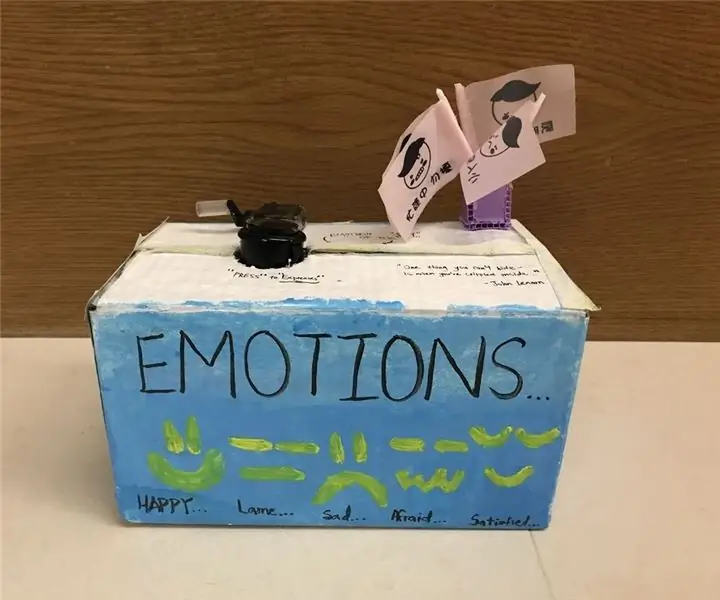
Turinys:
- Autorius John Day [email protected].
- Public 2024-01-30 10:45.
- Paskutinį kartą keistas 2025-01-23 14:59.
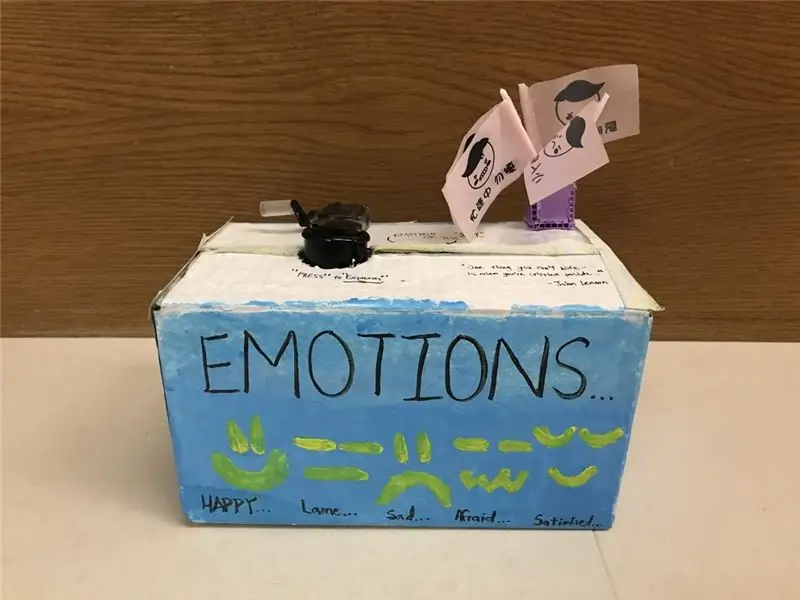


Įvadas: ši mašina yra emocijų išraiška, ji padeda žmonėms, kurie nemoka išreikšti savo jausmų, išreikšti savo jausmus. Ši mašina gali padėti žmonėms, kuriems reikia pagalbos ar reikia, kad kas nors jų išklausytų, skundžiasi dalykais, kurie jų gyvenime vyksta ne taip.
1 žingsnis: 1 žingsnis: Paruoškite savo reikmenis


Reikalingos medžiagos:
Arduino dalis:
1. laidai
2. mygtukas
3. servo variklis
4. Pagrindinė plokštė
5. pasipriešinimas
Išorinė dalis (apdaila)
1. Popieriaus dėžutė
2. Vėliavos su emocijomis
3. Dažai (neprivaloma)
2 veiksmas: 2 žingsnis: sukurkite „Arduino“lentą
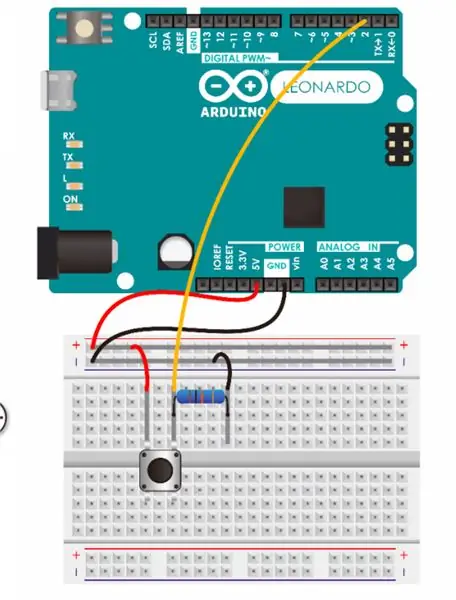
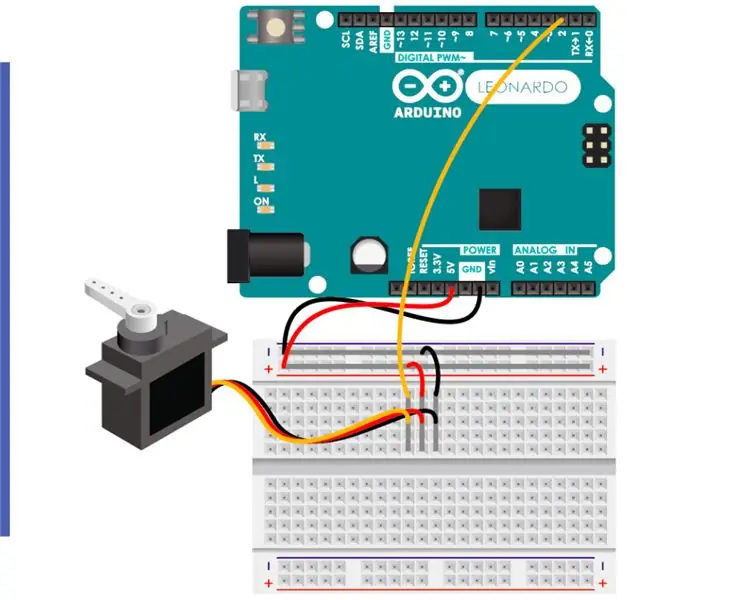
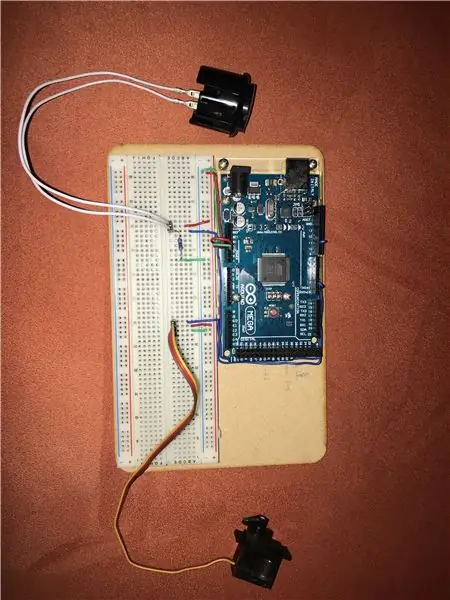
Pirmoji nuotrauka yra mygtuko grandinės schema
1. prijungiate laidą prie skaitmeninio kaiščio Nr.2
2. Laidas nuo 5v iki teigiamo
3. Laidas nuo GND iki neigiamo
4. Varža, prijungta prie mygtuko ir neigiama
5. Kita mygtuko kojelė prijungta prie teigiamo
Antroji nuotrauka yra servo variklio grandinės schema
1. Trys laidai iš servo variklio yra prijungti vienu teigiamu, vienas neigiamas, vienas prie skaitmeninio kaiščio Nr.10
2. Nereikia vėl prijungti 5v ir GND.
3 žingsnis: 3 žingsnis: papuoškite savo darbo išorinę išvaizdą
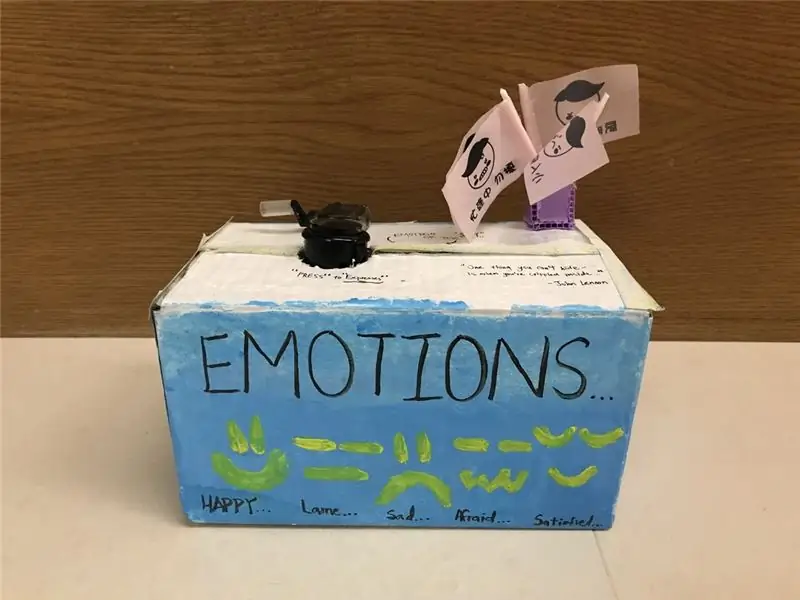


Papuoškite tai, kaip norite, kad atrodytų jūsų dėžutė, kaip aš tai padariau, tai tik mano idėja, kad jums nereikėtų to daryti taip, kaip mano! Išbandykite tai ir linksminkitės! Tai, ką sukuriate, yra jūsų kūrybiškumas ir niekas negali jo pavogti, todėl darykite tai, ko norite!
4 veiksmas: galutinis: įveskite kodą į „Arduino“pagrindinę plokštę
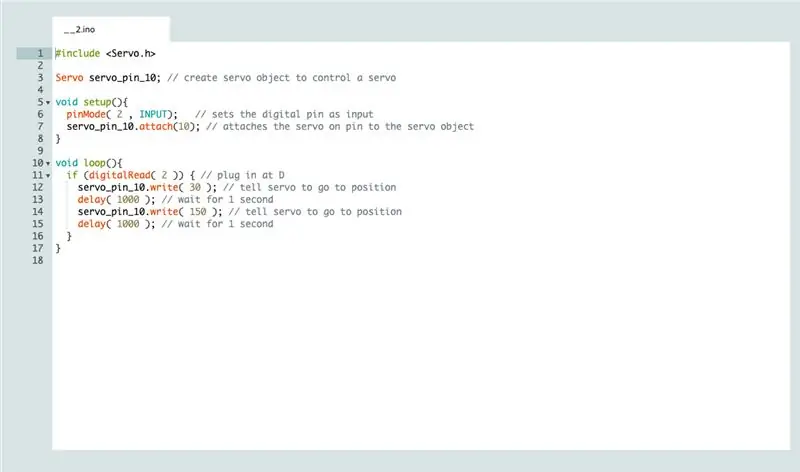
create.arduino.cc/editor/theresaliao929/62…
Dabar viskas baigta! Tikiuosi, kad jums patiko kurti šį projektą!
Rekomenduojamas:
„Arduino“automobilių atbulinės eigos įspėjimo sistema - Žingsniai po žingsnio: 4 žingsniai

„Arduino“automobilių atbulinės eigos įspėjimo sistema | Žingsniai po žingsnio: Šiame projekte aš suprojektuosiu paprastą „Arduino“automobilio atbulinės eigos stovėjimo jutiklio grandinę, naudodamas „Arduino UNO“ir ultragarsinį jutiklį „HC-SR04“. Ši „Arduino“pagrįsta automobilio atbulinės eigos įspėjimo sistema gali būti naudojama autonominei navigacijai, robotų diapazonui ir kitiems diapazonams
24 bitų RGB LED emocijų/„Sprite“ekranas: 4 žingsniai

24 bitų RGB šviesos diodų jaustukų/„Sprite“ekranas: būdamas mokytoju, grįžtančiu į klasę, esant COVID ir reikalavimui dėvėti AAP, supratau, kad mano mokiniai nematys mano veido išraiškų (mokau vidurinę mokyklą, bet turiu vaikų grįžta į pradinę ir antrąją
„Arduino Halloween Edition“- „Zombies“iššokantis ekranas (žingsniai su nuotraukomis): 6 žingsniai

„Arduino Halloween Edition“- „Zombies“iššokantis ekranas (žingsniai su paveikslėliais): norite Helovino metu išgąsdinti savo draugus ir sukelti riksmą? O gal tiesiog norite padaryti gerą išdaigą? Šis iššokantis „Zombies“ekranas gali tai padaryti! Šioje instrukcijoje aš išmokysiu jus, kaip lengvai padaryti iššokančius zombius naudojant „Arduino“. HC-SR0
Akustinė levitacija naudojant „Arduino Uno“žingsnis po žingsnio (8 žingsniai): 8 žingsniai

Akustinė levitacija naudojant „Arduino Uno“žingsnis po žingsnio (8 žingsniai): ultragarsiniai garso keitikliai L298N nuolatinės srovės adapterio maitinimo šaltinis su vyrišku nuolatinės srovės kaiščiu „Arduino UNOBreadboard“Kaip tai veikia: pirmiausia įkelkite kodą į „Arduino Uno“(tai yra mikrovaldiklis su skaitmeniniu ir analoginiai prievadai kodui konvertuoti (C ++)
Dirbtinis augalų emocijų ekspresorius (A.P.E.X.): 7 žingsniai (su nuotraukomis)

Dirbtinis augalų emocijų ekspresorius (A.P.E.X.): Bet palaukite … Yra daugiau
